iOS 6以降のiOSバージョンは、ロストモードと呼ばれる新しいiCloud機能を提供します。 iOSデバイス(iPhone、iPad、またはiPod touch)が紛失または盗難にあった場合は、紛失モードを使用して パスコードを使用してリモートでロックし、カスタムの画面メッセージを表示して、物理的な情報を追跡します 位置。 お使いの携帯電話が他人の所有物になっている場合、この機能により、iPhone(またはiPad)を保持している人は誰でも、選択した特定の番号に電話をかける必要があることがわかります。 実際、iPhoneからこの番号に電話をかけることは、パスコードを入力してロックを解除する以外に、ロストモードの電話で利用できる唯一のオプションになります。 ロストモードの使用方法は次のとおりです。
コンテンツ
- iPhoneとiPadでロストモードを有効または無効にする方法
-
ロストモードを無効にする方法
- 関連記事:
iPhoneとiPadでロストモードを有効または無効にする方法
1. [設定]> [設定]に移動して、iOSデバイスで「iPhone / iPadを探す」を有効にします。 iCloud >「iPhone / iPadを探す」:

2.訪問 iCloud.com PCまたはMacで、Apple IDとパスワードを使用してログインします(iOSデバイスでこれを行う場合は、 この記事を参照してください)
3.「iPhone / iPadを探す」を選択します
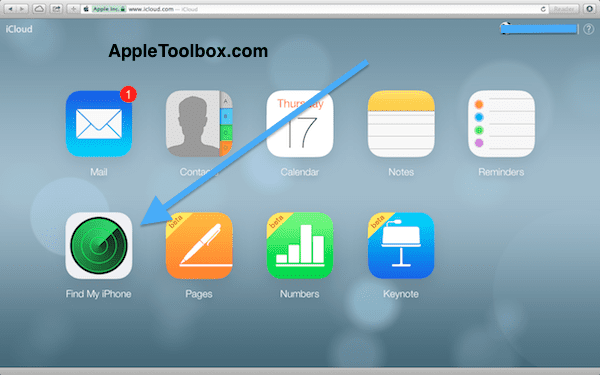
4.トップメニューからロストモードにするデバイスを選択します。
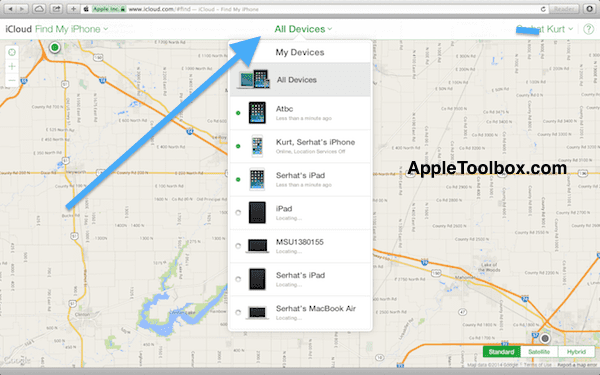
5.ロストモードアイコンをクリックします。
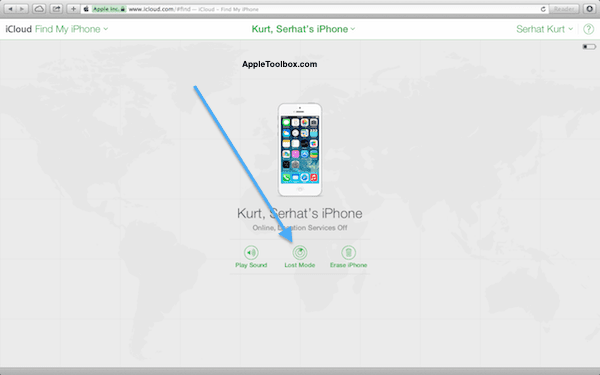
6.以前にデバイスにパスコードロックを設定していなかった場合は、パスコードを入力してデバイスをロックするように求められます。 パスコードロック機能をすでに有効にしている場合は、電話番号を入力するように求められます(次のステップ)。 お使いのデバイスで、あなた(またはあなたのデバイスを見つけた人)は、ロストモードを終了するためにこのパスコードを入力する必要があります。
7.電話番号を入力できます。 この番号に電話をかけることが、ロストモードの電話での唯一のオプションになります。 iPadをロストモードにする場合は、連絡可能な電話番号の入力を求められます。
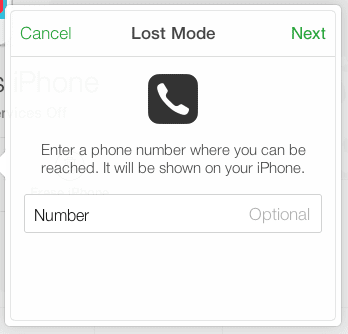
8.メッセージを入力し、完了を選択します。
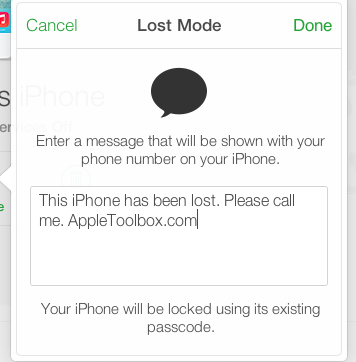
これで、iOSデバイスがロストモードになります。 誰かが電話を見つけた場合、(a)手順5で入力した番号に電話をかけるか、(b)ロックを解除する2つのオプションがあります。 パスコード(最初に設定されたパスコード、またはLostを有効にしたときに作成したパスコード)を入力してデバイス モード)。 あなたの電話を見つけた人はパスコードを知らないので、唯一の利用可能なオプションはその番号に電話をかけることです。 ただし、携帯電話を紛失し、紛失モードにして、後で見つけた場合は、パスコードを入力するだけで使用を開始できます。
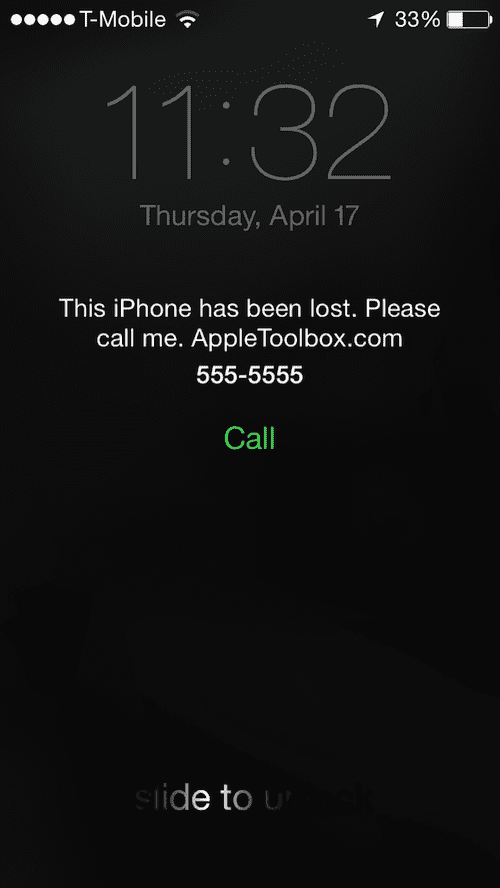
iPadを紛失モードにした場合、iPadを持っている人は誰でも、iPadを使用して電話をかけることはできませんが、連絡するための電話番号は表示されます。
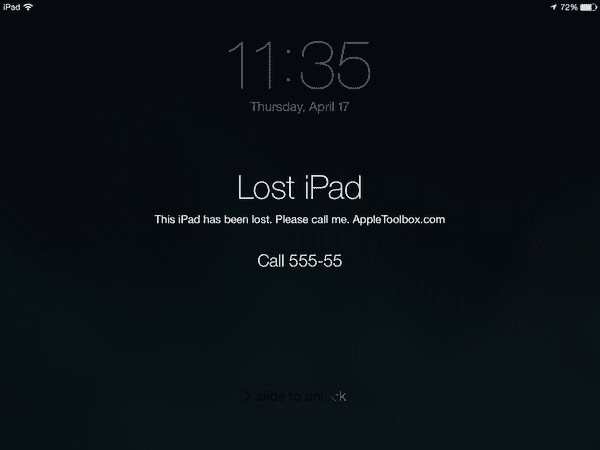
iPhoneまたはiPadでパスコードを入力すると、ロストモードがオフになります。
デバイスがロストモードになっている間は、iCloud.comでその場所を監視できます
ロストモードを無効にする方法
ロストモードを停止する方法は2つあります。 1つ目は、パスコードが入力されたときに電話がロストモードを終了することです。2つ目は、iCloud.comにアクセスし、[ロストモード]、[ロストモードの停止]オプションの順に選択します。
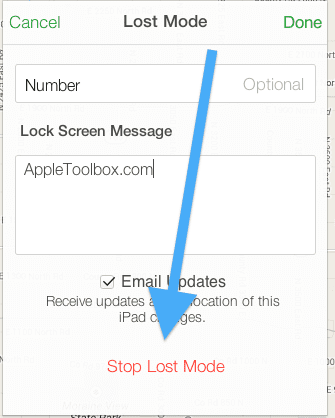
ロストモードが有効になっているとき、および電話が見つかったときに、Appleから最新の電子メールが届きます。
関連している:
- 「iPhoneを探す」を設定する方法:iCloud
- 私のデバイス(Mac、iPhone、iPad、またはiPod)が盗まれたか、紛失しました。 私は何をすべきか?

AppleにA / UXが早くから登場して以来、テクノロジーに夢中になっているSudz(SK)は、AppleToolBoxの編集方向を担当しています。 彼はカリフォルニア州ロサンゼルスを拠点としています。
Sudzは、macOSのすべてをカバーすることを専門としており、長年にわたって数十のOSXおよびmacOSの開発をレビューしてきました。
以前の生活では、Sudzは、フォーチュン100企業のテクノロジーとビジネス変革の目標を支援するために働いていました。